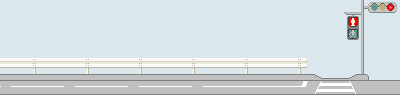HTML研究~楽天広場で使えるか実験しました
HTML研究~楽天広場で使えるか実験しました
HTML研究 ~楽天広場で使えるか実験しました
今回は、『リンク』を取り上げてみました。★ 他のページや他のサイトにリンクするには <a href=" URL "> 名前 </a> を用います。
下の例では「タクシー運転手の独り言」の「掲示板」のページにジャンプするように記述してあります。
<a href="http://plaza.rakuten.co.jp/kkenta/bbs/">掲示板</a>
掲示板にちゃんとジャンプするか確かめてみましょう。
※クリックしてください⇒ 掲示板こんどは「 target="_blank" 」で指定して「掲示板」があるページを別ウィンドウで開いてみましょう。
<a href="http://plaza.rakuten.co.jp/kkenta/bbs/" (スペース)target="_blank" >掲示板</a>※クリックしてください⇒ 掲示板
☆ ジャンプ先が同じサイトの場合は http://~ を省略することができます。
(楽天広場では、使用不可でした。)
☆ ジャンプ先が同じフォルダの場合はさらに /~/ を省略することができます。
(楽天広場では使用不可でした。)
☆ ひとつ上のフォルダのファイルにジャンプする場合は、「ひとつ上のフォルダ」を意味するドットドット(..)を用います。
(楽天広場では使用不可でした。)
★ キーワードへのリンクの仕方
<a href="..."> でリンクジャンプする際、通常はページの先頭にジャンプしますが、<a name=" キーワード1 "> キーワード2 </a> で名前をつけておき、<a href=" ファイルネームorURL # キーワード1 "> キーワード2 </a>でジャンプすると、名前をつけた場所(ページの途中)に直接ジャンプすることができるようになります。
(キーワード1は、半角英数で指定します。キーワード2は、漢字・ひらがな・カタカナまたは画像でも指定できます。)
下の例では、このページの1行目の「HTML研究」をキーワードに指定しています。
このページの1行目の「HTML研究」を<a name="htmlkenkyuu">HTML研究</a>というようにタグで囲みます。クリックさせたい位置に<a href="http://plaza.rakuten.co.jp/kkenta/2000/#htmlkenkyuu">HTML研究</a>と、記述します。
それでは、このページの1行目「HTML研究」へジャンプするか試してみましょう。
※クリックしてください⇒ HTML研究-
-

- 素敵なデザインインテリア・雑貨♪
- キッチンのルームネームボード。偶然…
- (2025-11-29 02:08:21)
-
-
-

- 「気になるあの商品」&「お買得商品…
- スパセ直前予約で半額‼️たっぷりお得…
- (2025-11-29 21:18:36)
-